Priekšnosacījumi:
Skaidri norādiet, ka ir instalēta un konfigurēta jebkura Linux izplatīšana. Mēs izmantojam Ubuntu 20.04 Linux sistēma, lai ieviestu šo tēmu. No otras puses, jums ir jābūt arī root lietotāja tiesībām. Lai sāktu darbu, atveriet komandu termināli.
01. piemērs:
Atverot komandu termināli, jūs pašlaik atrodaties Ubuntu 20.04 Linux sistēmas mājas direktorija. Pārejam uz direktoriju Dokumenti. Lai to izdarītu, jums jāizmanto zemāk norādītā komanda “cd” komandu apvalkā, kā arī direktorijas ceļš.
$ cd ~ / Dokumenti
Tagad jūs atrodaties savas Linux sistēmas direktorijā Dokumenti. Izveidosim trīs jaunus failus direktorijā Dokumenti. Lai izveidotu jaunus teksta tipa failus, izmēģiniet zemāk redzamo pieskaršanās komandu čaulā, kam seko jauna faila nosaukums. Var redzēt, ka esam izveidojuši trīs failus ar nosaukumu “viens.txt, ”“ jauns.txt, ”un“ tests.txt.”
$ pieskarieties vienam.txt$ touch new.txt
$ pieskāriena tests.txt

Daži teksta dati vai informācija katrā failā jāpievieno atsevišķi, kā redzat zemāk esošajos attēlos. Tagad saglabājiet visus failus un aizveriet.
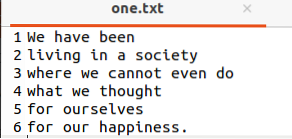

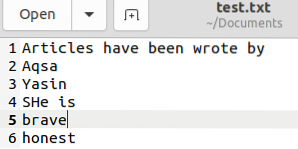
Tagad atgriezieties terminālā un uzskaitiet visus failus un mapes, kas uzskaitīti direktorijā Dokumenti. Izpildiet vienkāršo komandu “ls”, lai to izdarītu, kā norādīts zemāk. Jums būs visu failu un mapju izvade, kas atrodas direktorijā Dokumenti. Var redzēt, ka tur ir arī jaunizveidotie un atjauninātie teksta faili.
$ ls
Tagad ir mūsu kārta izmēģināt komandu grep -R direktorijā Dokumenti un tā failos vai mapēs. Mēs izmantosim komandu grep -R, lai izslēgtu direktorijus, vienlaikus izmantojot vienu atslēgvārdu vai unikālu vārdu. Mums būs komanda, kas meklēs konkrēto vārdu no visiem failiem, kas atrodas mapē Dokumenti, izņemot vienu direktoriju, kas komandā tika dots izslēgšanai. Tātad mēs izslēgsim direktoriju “Wao”, kas pašlaik atrodas direktorijā Dokumenti. Tātad, mēģiniet zemāk esošo komandu grep, lai izslēgtu “Wao” direktoriju kopā ar -R karogu, kas izmantots rekursīvai funkcijai, un “Aqsa” ir izmantots kā atslēgvārds, kas meklējams failos. Zemāk esošajā momentuzņēmuma izvade parāda tekstu no diviem failiem “test.txt ”un“ jauns.txt, ”kuru datos ir teksts“ Aqsa ”, un direktorija“ Wao ”nav pārbaudīta, jo komandā ir izslēgta. Tomēr direktorijā “Wao” ir arī daži teksta faili, kurus nav ieteicams pārbaudīt.
$ grep -exclude-dir “Wao” -R “Aqsa”
Apskatīsim abus failus. Izmēģiniet kaķu komandu, lai redzētu failu “jauns.txt ”satur atslēgvārdu“ Aqsa.”
$ kaķis jauns.txt
Otrs fails “tests.txt, kas satur atslēgvārdu “Aqsa”, ir parādīts, izmantojot zemāk esošo kaķu komandu.
$ kaķu tests.txt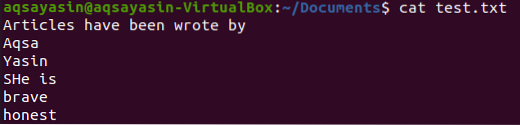
Tagad izslēgsim to pašu direktoriju “Wao” no mapes Dokumenti, izmantojot citu atslēgvārdu “drosmīgs”, ja tas atrodas kādos failos. Tātad, izmēģiniet zemāk esošo komandu grep, lai izslēgtu direktoriju, kā norādīts zemāk. Izvades attēlā ir redzami divi atslēgvārda “drosmīgi” rezultāti divos failos “tests.txt ”un“ viens.txt.”
$ grep -exclude-dir “Documents / Wao” -R “drosmīgs.”
Jūs varat redzēt failu “viens.txt ”satur atslēgvārdu“ drosmīgs ”, izmantojot kaķu komandu.
$ kaķis viens.txt
Zemāk esošajā izvadā parādīts fails “test.txt ”, kurā ir atslēgvārds“ drosmīgs ”, lietojot kaķu instrukcijas.
$ kaķu tests.txt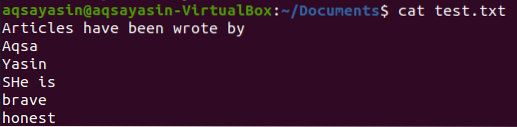
02. piemērs:
Pārejam uz mapes Dokumenti apakšdirektoriju “Wao”, izmantojot čaulā esošo komandu “cd”.
$ cd ~ / Dokumenti / Wao
Izveidosim trīs jaunus failus “bin.txt, ”“ bija.txt, ”un“ sek.txt ”direktorijā“ Wao ”, lietojot zemāk uzskaitīto komandu touch. Pievienojiet dažus teksta datus visos failos, saglabājiet un pēc tam aizveriet tos.
$ touch bin.txt$ touch bija.txt
$ pieskāriena sek.txt

Uzskaitīsim visus direktorijus, izmantojot komandu “ls”, kā norādīts zemāk. Tajā atradīsit visus trīs jaunizveidotos failus.
$ ls -a
Izmēģināsim to pašu grep instrukciju savā komandu terminālā, lai izslēgtu direktoriju “Wao”, vienlaikus izmantojot citu atslēgvārdu “I” kā atbilstību, kā norādīts zemāk.
$ grep -exclude-dir “Documents / Wao /” -R “I”Tagad šīs komandas izvade failos, kas atrodas mapē Dokumenti, parāda atslēgvārdu “I”, savukārt direktorijs “Wao” ir ignorēts, izmantojot atslēgvārdu “izslēgt-dir”.

Tagad no terminālā zemāk redzamās grep komandas izslēdziet to pašu direktoriju “Wao”, izmantojot citu atslēgvārdu “rimsha”. Izvades snap neparāda izvadi, jo atslēgvārds “Rimsha” nav atrasts nevienā failā, kas atrodas mapē Dokumenti.
$ grep -exclude-dir “Dokumenti / Wao” -R “rimša”
03. piemērs:
Vispirms virzīsimies uz mapi Dokumenti, zemāk izmantojot komandu “cd”.
$ cd ~ / Dokumenti
Uzskaitīsim visus direktoriju dokumentu failus un mapes, izmantojot zemāk esošo komandu ls. Izvade parāda dažus teksta un citus failus kopā ar vienu apakšdirektoriju “Wao.”
$ ls
Izmantosim to pašu komandu grep, lai no šīs mapes izslēgtu direktoriju “Wao”, karodziņā izmantojot atslēgvārdu “Aqsa”. Izejā redzami četri teksta faili, kuru tekstā ir vārds “Aqsa”, savukārt direktorija “Wao” ir izvairīta un nav pārbaudīta.
$ grep -exclude-dir “Wao” -R “Aqsa”
Secinājums:
Izmantojot Ubuntu 20.04, mēs jau saprotam, kā un kad izmantot komandu grep -R. Grep komanda ir ārkārtīgi universāla un palīdz atrast simtiem dokumentu iegultu tekstu.
 Phenquestions
Phenquestions


